概要
バックアップ無しの場合、アイフォンから削除したカレンダーを復元する方法を示します。バックアップファイルから削除したカレンダーを復元するのはもう誰も知っていることです。iTunesから直接に復元できない場合、復元ツールを利用してiTunesから削除したカレンダーを直接に復元することもできます。
ダイアリースケジュールを作成し、iPhoneカレンダーを利用して未来の事件をインフォームするユーザーが多いです。iPhoneデバイスのカレンダー機能はよく使われる機能です。このアプリを利用して誕生日、記念日等の重要な事件及ぼアポイントメントを思い出せます。しかし、意外はよく発生します。カレンダー紛失との意外もよくあります。この時はこの文章をお読みください。ここに、iPhoneバックアップ有り及びiPhoneバックアップ無しという二つの場合に対し、iPhone 11/XS / XS Max / XR / X / 8/ 7 / 6s / 6 / 5s / 5c /4S/4から削除したカレンダーを復元する方法を示します。
スマホデータ復元ソフトウェアはアイフォンから削除したカレンダーを有効に復元することができます。スマホデータ復元ソフトウェアを利用することで、カレンダーだけではなくて、連絡先、写真、ビデオ、オーディオ、電話履歴、ノート、アプリ、アプリデータ、ドキュメントなどを含むiPhoneから削除したデータを検索して復元することができます。iPhoneから削除したデータを復元する為に、iPhoneから直接に復元、iTunesバックアップから復元、iCloudバックアップから復元という三つの復元モードがあります。尚、最も重要なのは、スマホデータ復元ソフトウェアは、意外削除、iOSシステムアップデート、iOSシステム脱獄、ファクトリーリセットなどの原因で消したデータを復元することができます。
方法1: アイフォンから削除したカレンダーを直接に復元します
ステップ1: プログラムを立ち上げ、復元モードを選択します
「iPhoneデータ復元」を選択し、復元したいファイルタイプ「カレンダー&リマインド」を選択して「次へ」をクリックします。

ステップ2: アイフォンのカレンダーファイルをスキャンします
iPhoneをパソコンに接続し、「スキャン」をクリックしてデバイススキャンニングを開始します。
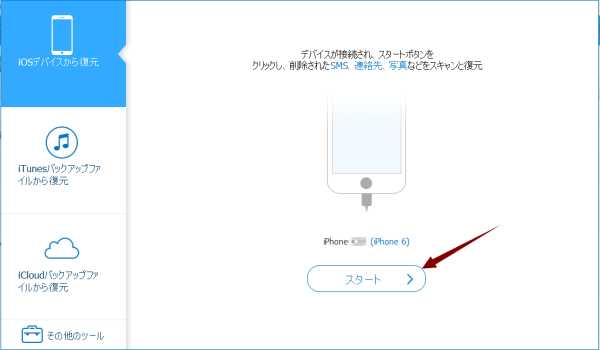
ステップ3: iPhoneカレンダーをプレビューして復元します
スキャンニングプロセス完成後、全てのカレンダーはリストされます。削除したカレンダーデータを選択し、「復元」をクリックして保存します。
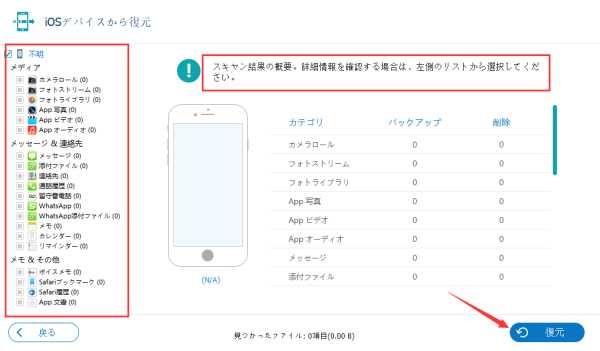
パソコンにフォルダーを選択して消したデータを保存します。
方法2: iTunesバックアップを利用してiPhoneから削除したカレンダーを復元します
ノート: アイフォンカレンダーをiTunesにバックアップしたことがある場合、「iTunesバックアップから復元」モードを選択してiTunesバックアップファイルから削除したカレンダーを復元することができます。
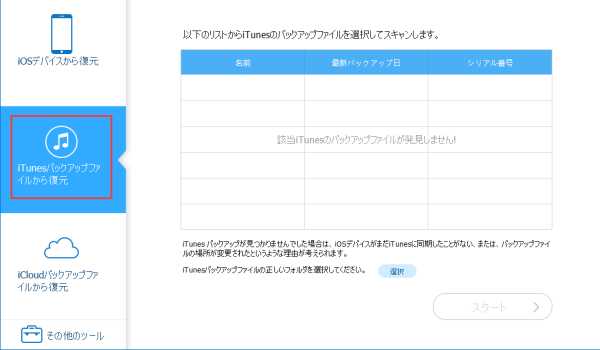
ステップ1: プログラムを立ち上げ、復元モードを選択します
スマホデータ復元ソフトウェアの左側サイドバーから「iTunesバックアップから復元」モードを選択します。
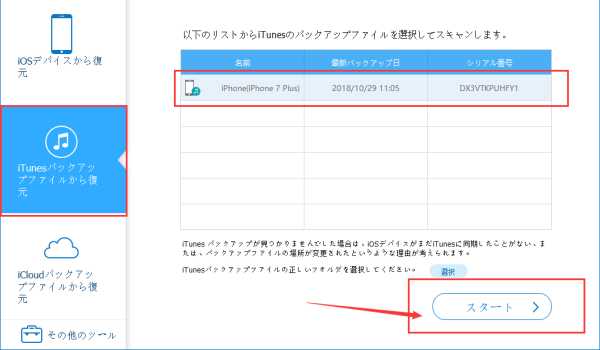
ステップ2: スキャンするファイルタイプを選択します
ファイルタイプリストから「カレンダー&リマインド」を選択します。iPhoneバックアップファイルからテキストメッセージ、ノート、ボイスメモなどのデータを復元することができます。
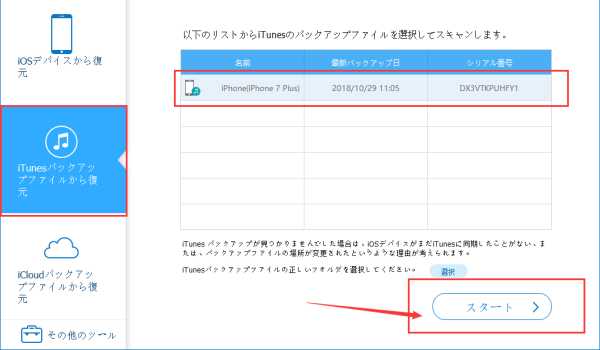
ステップ3: 関連したバックアップファイルを選択します
スマホデータ復元ソフトウェアはiTunesバックアップファイルを検出して画面に展示します。削除したカレンダーを含む関連したバックアップファイルを選択してください。
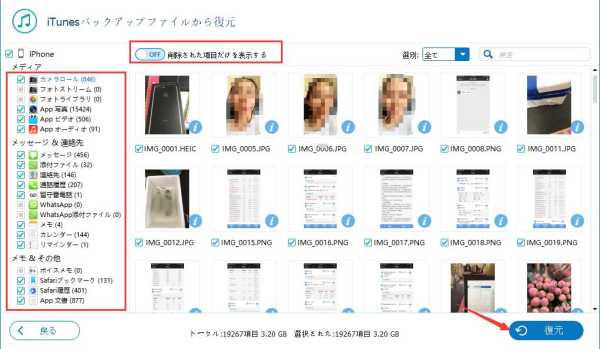
ステップ4: iTunesバックアップからカレンダーをプレビューして抽出します
スキャンニング完成後、復元可能なカレンダーをチェックし、パソコンに復元したいファイルを選択してください。
原田薫
この文章はアップデートされました: 2020年4月01日

好み
 ご評価をいただいて誠にありがとうございました
ご評価をいただいて誠にありがとうございました




